載入匯出的日記帳分錄
在「交易配對」中,您可以將調整或交易匯出為可匯入至您 ERP 系統的雙面日記帳分錄。您可以使用資料管理,建立與 Accounts Reconciliation 日記帳調整來源系統相關聯的資料來源,然後將分錄載入至自訂目標應用程式中。依「資料載入規則」匯出分錄時,會匯出狀態為開啟且符合任何所套用篩選準則的所有調整與交易。
若要載入匯出的日記帳分錄,請執行下列動作:
- 在設定頁籤的整合設定下,選取期間對映。
- 選取應用程式對映頁籤。
- 在目標應用程式中,選取科目調節管理程式。
- 按一下新增。
- 選取期間索引鍵。
- 輸入下列資訊:
- 目標期間月
- 目標期間季度
- 目標期間年
- 目標期間日
- 年度目標
- 選取設定頁籤,然後在登錄下,選取目標應用程式。
- 在目標應用程式的摘要方格中,按一下新增,然後選取資料來源。
- 從來源系統中,選取科目調節日記帳調整。
- 在應用程式名稱中,選取「科目調節日記帳調整」應用程式。
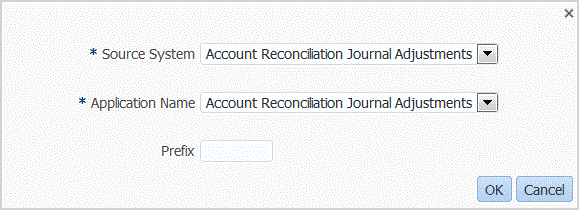
- 在前綴中,(選擇性) 指定前綴讓應用程式名稱成為唯一。
前綴最多支援十個字元。
- 按一下確定。
- 選取維度詳細資料頁籤。
當您新增「科目調節日記帳調整」資料來源時,應用程式中的維度會自動填入「維度詳細資料」頁籤中。這些維度會對應到科目調節中「交易配對」日記帳分錄欄的名稱,如下所示。
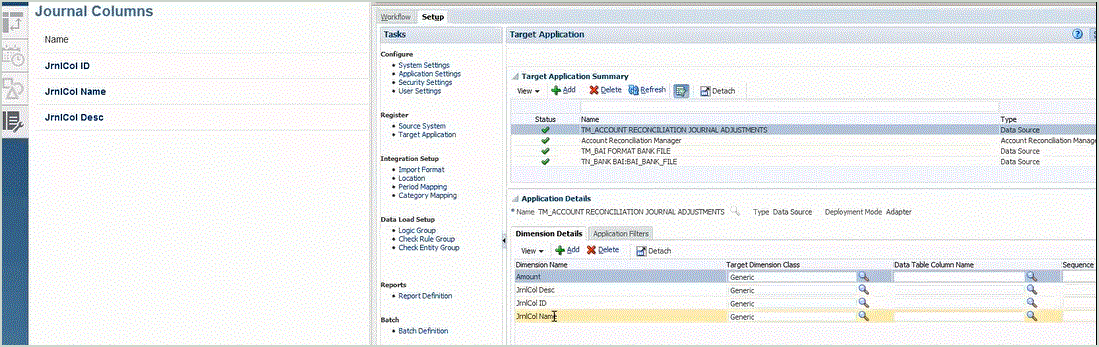
- 將維度名稱欄中的所有維度名稱對映目標維度類別欄中的一般值,然後按一下儲存。
- 按一下新增來建立目標應用程式,然後按一下本機。
- 在選取應用程式畫面上,從類型中選取自訂應用程式。
- 按一下確定。
- 在應用程式詳細資料區段的名稱欄位中,指定自訂應用程式的名稱。
- 選取維度詳細資料頁籤。
- 按一下新增。
- 在維度名稱中,輸入科目維度的名稱,然後在目標維度類別和資料表欄名稱欄位中指定科目。
當您在目標維度類別中指定科目時,科目值會自動預先填入資料表欄名稱欄位中。
此步驟可讓您建立那些未定義在目標應用程式中的維度。您必須建立科目維度,並使它與科目目標維度類別相關聯,後者是由維度類型定義的一項特性。您也要使它與科目資料表欄名稱相關聯,其識別臨時資料表中該欄的資料表欄名稱。這些定義是資料管理需要的,但科目調節 並不需要。
您不需要建立「金額」維度,因為它在「匯入對映」畫面上是預設值。
您可以視需要建立其他維度名稱,例如 UD1 到 UD20 或 "Entity"。

- 按一下儲存。
- 在設定頁籤的整合設定下,選取匯入格式。
- 在詳細資料的名稱中,指定匯入格式的名稱。
- 在來源和目標中,為日記帳調整選取來源和目標。
- 在對映區段中,對映「科目調節日記帳調整」來源欄與自訂目標應用程式欄。
如需詳細資訊,請參閱使用匯入格式。
- 在設定頁籤的整合設定下,選取位置。
- 定義與匯入格式相關聯的位置。
如需詳細資訊,請參閱定義位置。
- 在工作流程頁籤的資料載入下,選取資料載入對映。
- 定義資料載入對映來將成員從來源對映至目標。
請勿新增「資料」維度的對映。
如需詳細資訊,請參閱:建立成員對映。
- 在工作流程頁籤的資料載入下,選取資料載入規則。
- 指定位置。
位置是資料載入在資料管理中的執行層級。與該位置相關聯的任何匯入格式都會自動填入「匯入格式」欄位中。如果有多個匯入格式與該位置相關聯,您可以瀏覽它們。
- 選取來源篩選頁籤,並根據交易配對類型來完成任何參數。
可用的參數:
-
類型 - 指定調節的類型。
可用的類型:
- 交易
- 調整
-
配對類型 — 指定配對類型 ID,例如「Clearing」。
「配對類型」決定交易配對程序如何使用配對類型對科目進行運作。它們可決定要配對的資料結構,以及用於配對的規則。此外,配對類型的另一用途是用文字檔將調整匯回到 ERP 系統中,作為日記帳分錄。
-
資料來源 - 當交易配對的交易類型為「交易」時,指定資料來源。
當交易配對的交易類型為「調整」時,將此欄位保留為空白。
資料管理所顯示的資料來源名稱,其實源自「交易配對」資料來源。而在下拉清單中所用的慣例是配對類型名稱:資料來源名稱。
例如,應用程式選擇可能包括:
- InterCo3:AR
- InterCo3:AP1 3
- Bank BAI:BAI_Bank_File
- Bank BAI:GL
- INTERCO2:AR
- INTERCO2:AP
- INTERCO:AR 8
- INTERCO:AP 9
- CLEARING:CLEARING
-
篩選條件 — 如果選擇的類型為「交易」,請指定交易的篩選條件名稱。
篩選條件是在科目調節的資料來源組態中定義的,如下所示:
如果選擇的「類型」為調整,請指定 JSON 格式的篩選條件值。
針對「調整」匯出日記帳時,您可以選取特定的交易類型和/或會計日期
例如,您可以選取月底以前稅務交易類型以外的所有交易類型。
若要指定「調整」的篩選條件,請使用篩選條件欄位選取下列各項:
-
(調整) 類型 — 指定前一個步驟所選配對類型可用的調整類型。您可以指定一或多個值。如果沒有選取值,使用的預設值為全部。
-
調整日期 — 指定運算元和日期值 (使用日期選擇器選取日期)。篩選可用的運算元有:EQUALS、BEFORE、BETWEEN 和 AFTER。
日期格式必須為 YYYY-MM-DD。如果使用的運算元為 EQUALS、BEFORE 和 AFTER,請採用 JSON 格式:
accountingDate,然後指定會計日期。如果選取 BETWEEN 運算元,則分別針對下列項目使用不同的 JSON 格式:- 「起始」會計日期使用
fromAccountingDate - 「終止」會計日期使用
toAccountingDate
以下是一些範例 JSON 格式:
{"adjustmentTypes" : ["Invoice Dispute","Coding Error"],"operator" : "BETWEEN", "fromAccountingDate" : "2022-02-01", "toAccountingDate" : "2022-02-10"}{"adjustmentTypes" : ["Invoice Dispute","Coding Error"],"operator" : "EQUALS", "accountingDate" : "2022-02-01"}{"operator" : "AFTER", "accountingDate" : "2022-02-01"}{"adjustmentTypes" : ["Invoice Dispute","Coding Error"]} - 「起始」會計日期使用
-
- 在「資料載入工作台」中,藉由執行資料載入規則來測試並驗證資料,以確保資料載入規則正確執行,並確保您的資料正確無誤。資料管理會轉換並暫存資料,以供科目調節使用。
請參閱使用資料載入工作台。
如需使用 EPMAUTOMATE 執行資料載入規則的相關資訊,請參閱使用 EPM Automate 中的 rundatarule 主題。